
Androidホーム画面の設定方法
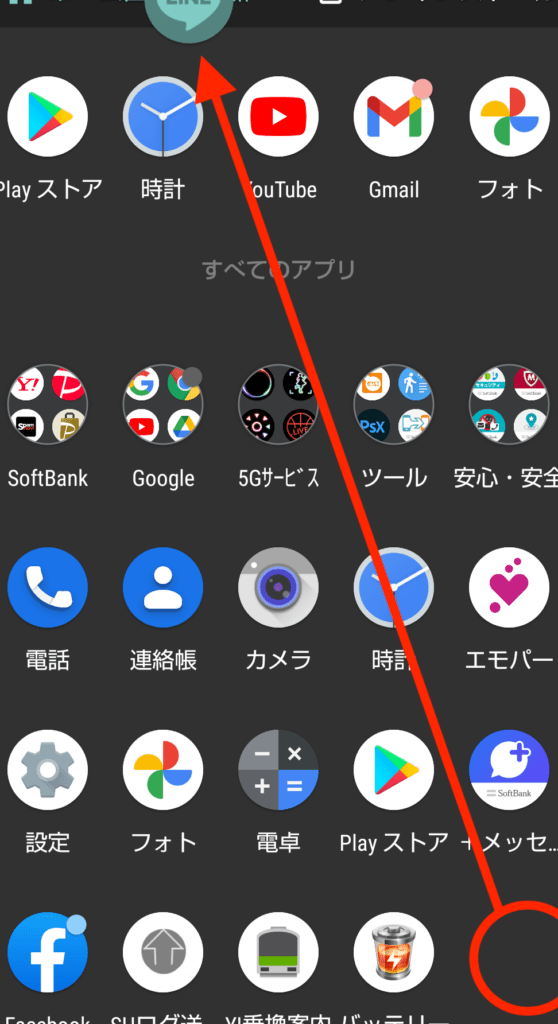
Androidスマートフォンのホーム画面は、ユーザーにとって非常に重要な機能です。ホーム画面をカスタマイズすることで、より使いやすく、個人的なスタイルに合わせたデバイスを作ることができます。この記事では、Androidホーム画面の設定方法について詳しく説明します。
Androidホーム画面の設定方法: 簡単な手順
1. ホーム画面の変更方法
Androidのホーム画面を変更するには、まずホーム画面を長押ししてください。すると、画面の下部に「ホーム画面設定」というオプションが表示されます。ここで、新しいホーム画面を選択することができます。また、アプリをインストールしてから、そのアプリのアイコンをホーム画面に追加することもできます。
2. ウィジェットの追加方法
ウィジェットは、ホーム画面に直接アクセスできる便利なツールです。ウィジェットを追加するには、ホーム画面を長押しして「ウィジェット」を選択します。次に、追加したいウィジェットを選択して、ホーム画面にドラッグ&ドロップします。ウィジェットのサイズを変更することもできます。
Androidを初期化せずにロックを解除する裏技3. ホーム画面の背景画像の変更方法
ホーム画面の背景画像を変更するには、ホーム画面を長押しして「壁紙」を選択します。次に、新しい背景画像を選択して、ホーム画面に設定します。また、Androidには、自分で撮影した写真を背景画像に設定する機能もあります。
4. ホーム画面のアイコンのサイズ変更方法
ホーム画面のアイコンのサイズを変更するには、ホーム画面を長押しして「ホーム画面設定」を選択します。次に、「アイコンサイズ」を選択して、サイズを変更します。また、一部のAndroidデバイスでは、アイコンのサイズを自動的に調整する機能があります。
5. ホーム画面のレイアウトの変更方法
ホーム画面のレイアウトを変更するには、ホーム画面を長押しして「ホーム画面設定」を選択します。次に、「レイアウト」を選択して、新しいレイアウトを選択します。また、一部のAndroidデバイスでは、レイアウトを自動的に調整する機能があります。
Androidのアラーム音に好きな曲を設定する方法よくある質問
Androidホーム画面の設定方法はどのように?
Androidホーム画面の設定方法は簡単です。まず、ホーム画面を長押しして、メニューを表示します。次に、ウィジェットやアプリを追加することができます。また、ホーム画面の背景やアイコンのサイズを変更することもできます。
Androidホーム画面で何ができますか?
Androidホーム画面では、アプリやウィジェットを追加することができます。また、ホーム画面の背景やアイコンのサイズを変更することもできます。さらに、ホーム画面にショートカットを追加することもできます。
Androidホーム画面の設定はいつ行えますか?
Androidホーム画面の設定は、いつでも行うことができます。ただし、設定を変更する前に、バックアップを取ることをお勧めします。
削除しても安全なAndroidアプリAndroidホーム画面の設定はどこで行えますか?
Androidホーム画面の設定は、ホーム画面を長押しして、メニューを表示した後に、設定アイコンをタップすることで行うことができます。
Androidでロック画面の壁紙を変更できない場合の対処法Androidホーム画面の設定方法 に類似した他の記事を知りたい場合は、カテゴリ チュートリアル にアクセスしてください。








関連記事